复制人物图层,添加图层蒙版,用软笔刷,设置颜色为白色,调整图透明度,在人物的脸上及腿部添加白色光元素

调整图层的混合模式为“柔光”

我觉得头发应该加亮一些,用白色柔角笔刷,调整不透明度为60-70%,在头发上涂抹,然后将图层的混合模式设置为“叠加”,并将图层不透明度
设置为80%

得到如下效果

3.创建一个新的图层,用钢笔工具绘制如图路径
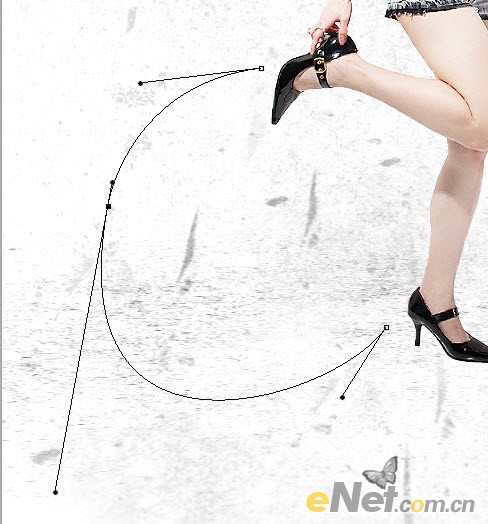
选择一个13PX 100%硬笔尖
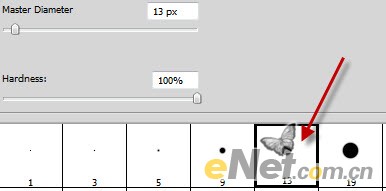
点击鼠标右键,选择“描边路径”
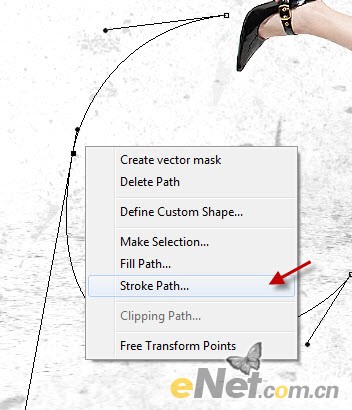
在弹出的对话框中的模拟压力复选框中打钩
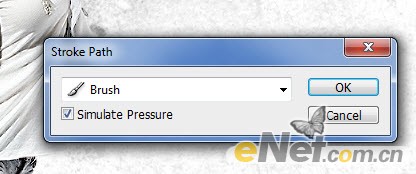
你将得到如下效果

多复制几次,利用自用变换工具调整,并放到不同的位置

4.下面开始创建更多的线条。创建一个新层,使用“矩形选框工具”绘制如下选区,并填充一种颜色
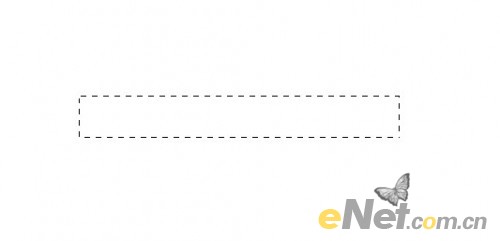
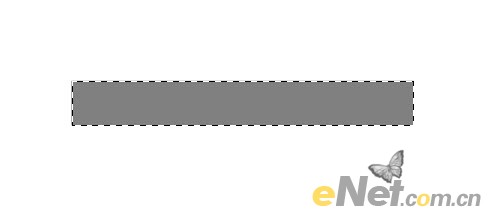
按住Ctrl+T调出自用变换工具,并按鼠标右键选择“扭曲”
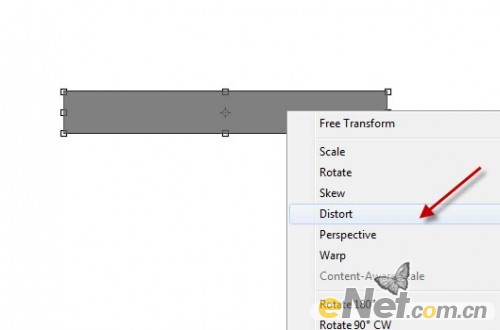
一直按住Alt键,调整的下图所示
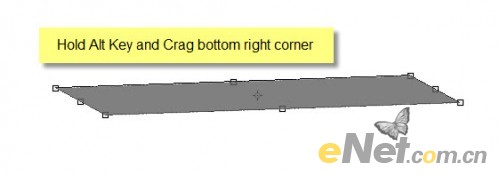
多复制几次,填充不同的颜色
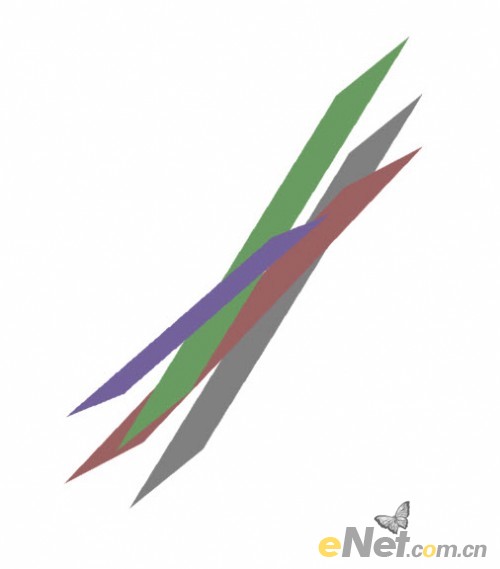
将复制的线条图层合并在一起
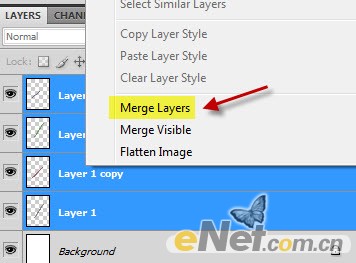
按Ctrl+T调出自用变换工具,并按鼠标右键选择“变形”
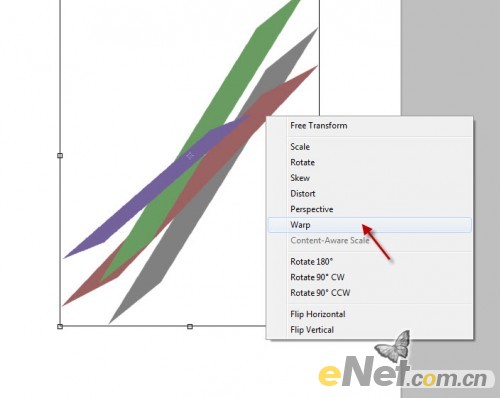
如下图执行变形操作
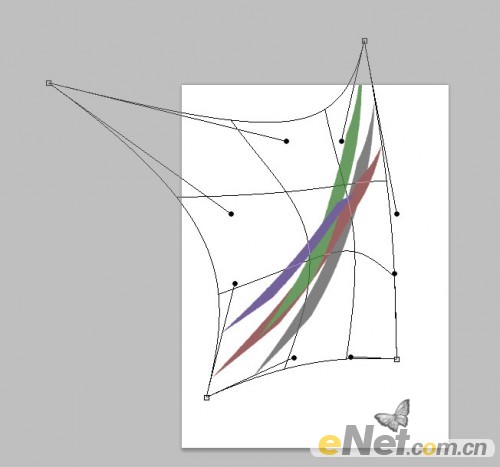
这样你可以得到不同的形状

同样的方法,得到如下效果







